Windows 10 introduceerde optimalisatie op volledig schermdie, als je hardware dit ondersteunt, is bedoeld om de spelprestaties te verbeteren en tegelijkertijd je een mooi randloos volledig scherm te geven om de game in te spelen. Helaas heeft deze functie gemengde beoordelingen gehad. Sommige gebruikers zeggen dat ze een daling van de framerate ervaren, terwijl anderen zeggen dat het goed werkt. Er is geen definitieve lijst met spellen die er goed in werken. Helaas vond Microsoft het in de Fall Creators Update een goed idee om de optie om optimalisatie op volledig scherm uit te schakelen te verwijderen door de optie om de gamebalk uit te schakelen te verwijderen.
Als je liever selectief fullscreen-optimalisatie voor sommige games uitschakelt, maar voor andere aan laat staan, overweeg dan om de CompatibilityManager app. Het is een gratis app die de compatibiliteitsinstellingen voor apps in bulk kan bewerken en heeft een optie om optimalisatie van volledig scherm voor meerdere apps tegelijk uit te schakelen.
Optimalisatie van volledig scherm uitschakelen
Download CompatibilityManager en voer het uit. De app hoeft niet te worden geïnstalleerd. Het kan wijzigingen aanbrengen in de compatibiliteitsinstellingen voor de huidige gebruiker of voor alle gebruikers. Als u de compatibiliteitsinstellingen wilt wijzigen en de optimalisatie van volledig scherm voor games voor alle gebruikers wilt uitschakelen, hebt u hiervoor beheerdersrechten nodig.
Voer CompatibilityManager uit en het zal games ladenstandaard uit uw Steam-bibliotheek, omdat deze voornamelijk is gebouwd voor games. Je kunt natuurlijk andere mappen en bestanden toevoegen met de respectieve knoppen onderaan en compatibiliteitsinstellingen beheren voor andere apps.

Selecteer de games en apps die u wilt uitschakelenoptimalisatie op volledig scherm voor. Wijzig de compatibiliteitsmodusinstellingen en de kleurmodusinstellingen indien nodig / klik op de knop ‘Opslaan geselecteerd in register’ onderaan. U kunt de app gebruiken om weer optimalisatie op volledig scherm weer in te schakelen.
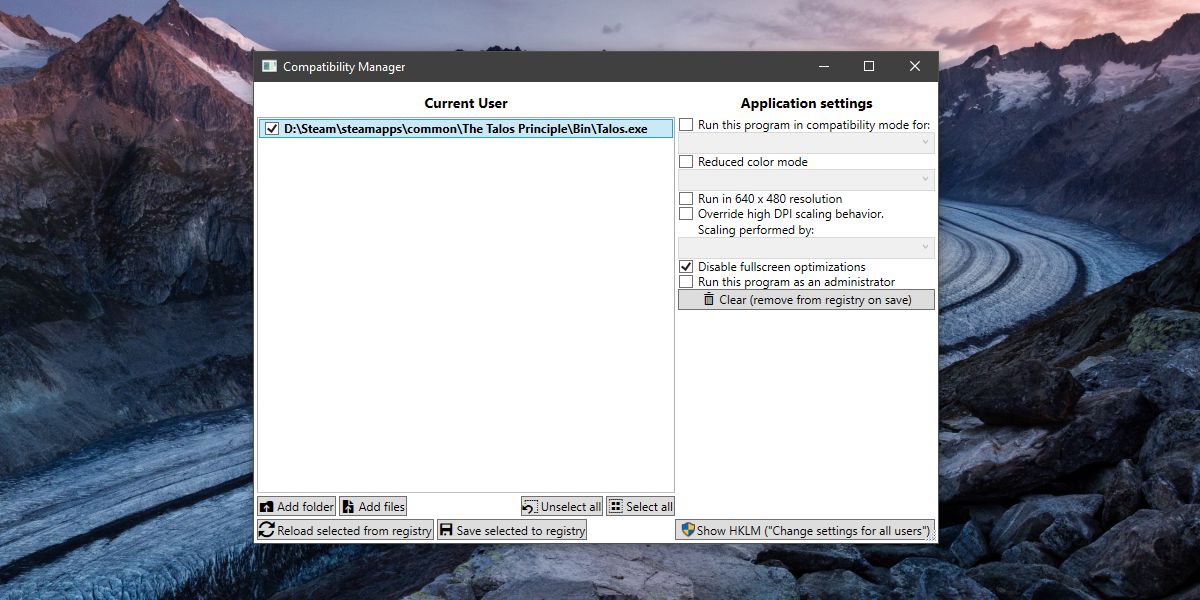
Niet voor iedereen
We moeten erop wijzen dat u dat niet hoeft te doenoptimalisatie op volledig scherm uitschakelen als dit geen invloed heeft op uw games. Gebruikers met krachtige hardware merken soms geen verschil en kunnen u vertellen dat de functie nutteloos is. Gebruikers met enigszins gedateerde hardware kunnen je vertellen dat er een merkbare verbetering is of dat hun games uitzonderlijk slecht zijn. Het punt is dat de meningen over de effectiviteit van deze functie variëren voor elke gebruiker, machine en app. Als de functie geen probleem is op uw systeem, schakel deze dan niet uit. Misschien helpt het je games beter te spelen.
Je kunt het ook proberen uit te schakelen en kijken of jespellen lopen beter of slechter en beslissen vervolgens hoe je ze wilt spelen. Het doel van de app is om het gemakkelijker te maken om optimalisatie op volledig scherm in of uit te schakelen en dat doet het uitzonderlijk goed.













Comments